Aqui neste tutorial, vamos orientá-lo sobre como corrigir o problema de não funcionamento do Vizio Smartcast. Como vários usuários alegaram que estão enfrentando esse problema quando ligam o Vizio Smart TV na tela do Smartcast, a tela não carrega e eles ficam com uma tela preta. E alguns dos usuários também alegaram que recebem uma mensagem de erro “Smartcast iniciando, aguarde” ou “Smartcast TV não disponível”. Se você também estiver no mesmo barco e procurando um guia de solução de problemas, mantenha a razão deste blog até o final. Faremos o possível para fornecer todos os métodos possíveis de solução de problemas para superar o problema. Então, sem mais delongas, vamos começar.
O que faz com que o Vizio Smartcast não funcione?
Razão 1: É provável que você enfrente o problema mencionado acima devido a configurações de DHCP incorretas ou não ideais de sua rede
Razão 2: Se você não tiver uma conexão estável com a Internet, as chances são altas de ser solicitado com o código de erro mencionado acima.
Razão 3: De acordo com os relatórios, pode-se enfrentar o problema mencionado acima devido a algum tipo de falha de software com o SmartCast.
O que fazer para corrigir o problema de não funcionamento do Vizio Smartcast
Método 1: Verifique se sua TV está conectada à Internet
Antes de prosseguir com qualquer um dos métodos complexos, certifique-se de que sua TV esteja conectada à Internet e obtendo uma velocidade de download. Você pode fazer o mesmo pressionando o botão de menu no controle remoto do Vizio e escolhendo a opção “Teste de rede” ou “Teste de conexão”.
Além disso, você também pode conectar sua TV a outra rede e, se a outra rede não estiver disponível, será necessário conectar a TV usando o ponto de acesso do seu dispositivo.
Depois de conectar sua TV ao hotspot do seu dispositivo, se a TV não tiver velocidade de download, você precisará alterar as configurações de DHCP da sua rede.
Método 2: Redefinir a configuração de DHCP
O Dynamic Host Configuration Protocol aloca automaticamente um endereço IP para cada dispositivo da rede. Também garante que os dispositivos não tenham endereços IP semelhantes e evite problemas de conexão.
Pela explicação acima, você deve ter entendido que uma configuração incorreta do DHCP pode criar muita confusão para você. Portanto, sugerimos que você redefina a configuração do DHCP e, para fazer o mesmo, siga as diretrizes de menção abaixo:
Passo 1: Antes de tudo, desligue o Smart Cast TV, abra o navegador e insira o URL do roteador
Etapa 2: digite seu nome de usuário e senha> depois abra a página de configurações do roteador
Etapa 3: Navegue até a seção DHCP do roteador (pode ser Avançado, Configuração, Rede local ou Configurações de rede)
Etapa 4: ative a opção DHCP e, se já estiver ativada, tudo o que você precisa fazer é desativá-la e reativá-la
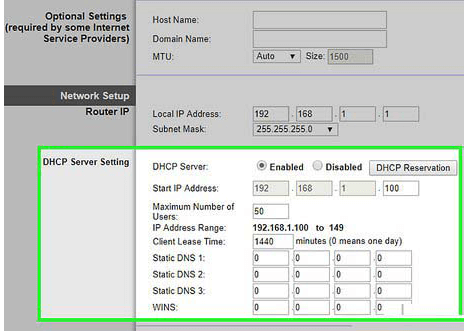
Passo 5: Por fim, salve as configurações e saia.
Uma vez feito, veja se o problema ainda persiste, se sim, edite as configurações do roteador usando o DNS do Google.
Método 3: reinicie o Vizio TV
Se os dois métodos acima não funcionarem para você, sugerimos que você simplesmente reinicie o roteador de TV e o dispositivo de transmissão. E, em seguida, reinicie o Vizio Smart TV e verifique se o problema ainda persiste. Se sim, pule para o próximo método.
Método 4: Desligue e ligue a TV Vizio SmartCast
O ciclo de energia do dispositivo é um dos métodos eficazes para superar problemas como o Vizio Smartcast que não está funcionando. Significa simplesmente reiniciar o módulo completamente e isso apaga todas as configurações temporárias e permite que você defina as configurações temporárias assim que ligar o sistema.
Siga as etapas de menção abaixo para prosseguir com o método:
Etapa 1: pressione o botão de menu e escolha Sistema no controle remoto da TV
Etapa 2: escolha a opção Redefinir e admin e selecione Ciclo de energia suave
Etapa 3: você precisa desligar o roteador enquanto faz isso
Passo 4: E ligue os dois dispositivos e veja se a TV começa a funcionar.
Se você ainda está lutando com o problema de menção acima, você precisa seguir as instruções abaixo:
Passo 1: Usando o botão Power, desligue a TV e desconecte a TV da fonte de alimentação.
Passo 2: Em seguida, pressione o botão de energia da TV por 20 a 30 segundos (mantenha a TV desconectada da fonte de alimentação)
Etapa 3: depois disso, conecte sua TV novamente à fonte de alimentação
Passo 4: E novamente você precisa segurar o botão TV Power por 20-30 segundos
Passo 5: Agora ligue a TV (certifique-se de não pressionar nenhum botão na TV ou controle remoto, exceto o botão liga / desliga
Passo 6: Finalmente, espere o SmartCast Home aparecer
Método 5: Atualize o software da TV
É provável que você enfrente o problema mencionado acima se o software da TV estiver desatualizado, por isso é altamente recomendável atualizar o software da TV. Para prosseguir, você pode seguir as diretrizes de menção abaixo:
Passo 1: Toque em Configurações e navegue até Sistemas
Etapa 2: clique em Atualizações do sistema
Etapa 3: você pode descobrir aqui se o seu sistema de TV está atualizado ou não e também será exibido se alguma nova atualização estiver disponível
Passo 4: Se houver alguma atualização disponível, você precisa clicar em instalar e atualizar o sistema
Etapa 5: uma vez, reinicie sua TV
Método 6: Execute a redefinição de fábrica
Se nenhum dos métodos mencionados acima funcionar para você, sugerimos que você execute a redefinição de fábrica na sua TV Vizio. Você pode redefinir a TV de fábrica via menu ou botão. Mas se você estiver com problemas de tela preta, precisará redefini-lo de maneiras diferentes.
Execute a redefinição de fábrica através dos botões da TV
Passo 1: No lado da sua TV, você terá quatro botões, dois na parte inferior são Input e Volume Down (pode variar de acordo com o modelo da sua TV)
Passo 2: Você precisa pressionar os dois botões (Input e Volume Down) por pelo menos 5 a 10 segundos até ver a barra na parte superior da TV
Etapa 3: pressione o botão de entrada na parte inferior por 5 segundos até que a tela da sua TV fique preta
Passo 4: Depois disso, ligue a TV e siga as instruções na tela para configurar o dispositivo.
Execute a redefinição de fábrica através do menu da TV
Etapa 1: pressione a opção Menu e escolha o sistema no controle remoto da TV
Passo 2: Abra Redefinir e Admin>Escolha Redefinir TV para as configurações de fábrica
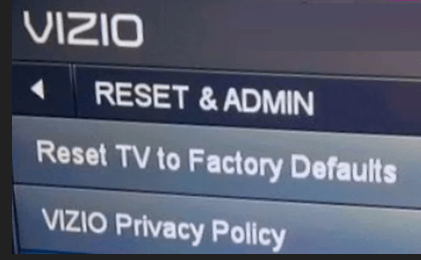
Etapa 3: você precisa esperar até que o processo de redefinição seja concluído.
Resultado final
Isso é tudo sobre o Vizio Smartcast não funcionar. Se você gostou do blog, continue visitando o site para mais blogs úteis. Obrigado pela leitura.